Saya pernah menggunakan tool Nitroshare untuk keperluan transfer berkas dari satu perangkat ke perangkat lain. Beberapa kali saya mengalami gangguan berupa daftar perangkat yang tidak muncul, dan sebagainya. Hal itu membuat saya agak merasa kurang nyaman, sehingga membuat saya berusaha mencari alternatif lain. Pilihan saya tertuju pada hal yang berkaitan dengan ftp dan setelah mencoba mengikuti panduan setup akhirnya saya berhasil. Lantas bagaimana caranya ? Kita akan bahas hari ini.
Sekilas tentang Vsftpd.
Mengutip dari halaman manual, Vsftpd merupakan alternatif daemon protokol transfer berkas / file transfer protocol daemon. Vsftpd memiliki kepanjangan Very Secure File Transfer Protocol Daemon. Vsftpd memiliki konfigurasi tersendiri dibandingkan tool ftp biasa (/etc/vsftpd.conf). Server pada vsftpd bisa diluncurkan lewat "super-server" seperti inetd atau xinetd. Vsftpd juga bisa diluncurkan dalam mode standalone.
Persiapan.
Berikut adalah hal yang perlu dipersiapkan, di antaranya :
- Vsftpd. Bisa dipasang melalui paket manager.
$ sudo apt install vsftpd- Teks editor, untuk mengedit berkas konfigurasi.
Langkah-langkah.
Berikut adalah langkah yang bisa dijalankan, di antaranya :
- Meng-enable dan memulai layanan
vsftpd.
Sebelumnya, kita sudah memasang vsftpd. Kita perlu meng-enable dan memulai layanan vsftpd. Perintah yang bisa dijalankan.
$ systemctl enable vsftpd
$ systemctl start vsftpd
- Mengkonfigurasi akses ftp.
Berikut adalah konfigurasi dasar untuk server ftp. Kita perlu untuk membuat cadangan berkas konfigurasi vsftpd terlebih dahulu.
Perintah yang bisa dijalankan.
$ sudo cp -r /etc/vsftpd.conf /etc/vsftpd.conf.origlalu kita edit dengan pengedit teks, saya menggunakan vim.
$ sudo vim /etc/vsftpd.confberikut adalah konfigurasinya :
listen=NO
listen_ipv6=YES
anonymous_enable=NO
local_enable=YES
write_enable=YES
dirmessage_enable=YES
use_localtime=YES
xferlog_enable=YES
connect_from_port_20=YES
secure_chroot_dir=/var/run/vsftpd/empty
pam_service_name=vsftpd
rsa_cert_file=/etc/ssl/certs/ssl-cert-snakeoil.pem
rsa_private_key_file=/etc/ssl/private/ssl-cert-snakeoil.key
ssl_enable=NO
Code language: JavaScript (javascript)- Restart layanan / service vsftpd.
Perintah yang bisa dijalankan.
$ systemctl restart vsftpd- Menghubungkan dan membuka server ftp.
Saya kurang tahu ini nama atau langkah yang tepat, jadi bisa dikoreksi. Langkahnya adalah sebagai berikut :
- dari perangkat host, cek ip address !
Perintah yang bisa dijalankan.
$ ip address
Cek pada bagian wireless interface ! Punya saya pada bagian wlp3s0 dan untuk ip address sebelah inet.
-
dari perangkat client (misal android) :
a. buka aplikasi ftp client (saya menggunakan fitur dari aplikasi
Material File Manager)b. pilih menu hamburger / menu samping :
-
Tekan "add storage", pilih "SFTP server" !
-
Masukkan
ip addresspada bagianHostname! -
Pada bagian
Pathbisa diisi path atau direktori tujuan ! -
Pada Bagian
UsernamedanPasswordbisa diisi username dan password yang dimiliki !

Isikan Hostname, username dan password !

FTP sudah termuat dan siap untuk dilihat.

Isi dari server ftp yang kita buat dan kita konfigurasi.
Ringkasan.
Berikut ini adalah ringkasan bahasan kita kali ini.
- Vsftpd merupakan tool alternatif ftp.
- Vsftpd memiliki konfigurasi pada /etc/vsftpd.conf.
- Untuk bisa menggunakan vsftpd, kita perlu melakukan :
- Meng-enable dan memulai layanan vsftpd.
- Mengedit konfigurasi vsftpd sesuai kebutuhan.
- me-restart layanan vsftpd.
- Server vsftpd bisa diakses lewat perangkat android maupun perangkat lain.
Referensi dan kredit.
Berikut ini adalah referensi dan kredit untuk bahasan kita kali ini.
- Halaman manual vsftpd.
- Segmen NgabubuRead-Write FP Layanan Instalasi Distro GNU/Linux edisi 24 Juni 2021.
- Gambar banner vsftpd, blog dalam post.
Penutup.
Demikian tadi, sedikit informasi tentang percobaan menggunakan tool vsftpd pada distro Ubuntu Mantic Minotaur. Semoga bisa menjadi referensi untuk yang ingin mencoba. Jika tidak ada koneksi kabel, vsftpd bisa menjadi alternatif. Terima kasih dan sampai jumpa pada bahasan selanjutnya !
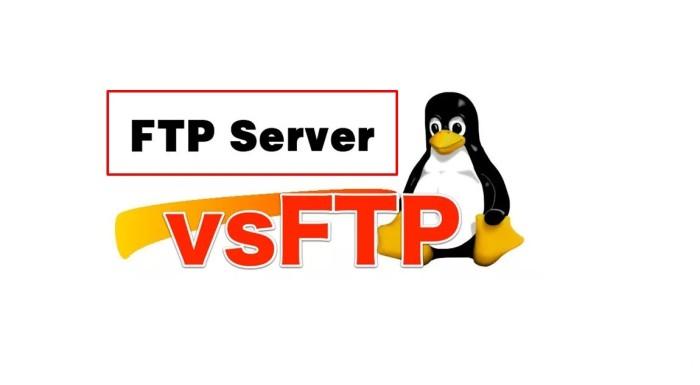
Leave a Reply